Word cloud chart
Il grafico word cloud (Word cloud chart) consente di visualizzare dati di testo. I valori di testo sono visualizzati con la rispettiva dimensione, in relazione al valore della misura. La misura può riferirsi a qualsiasi aspetto si desideri misurare, ad esempio: frequenza d'uso, ordine alfabetico, importanza o contesto. È possibile personalizzare il grafico con diverse forme, caratteri, presentazioni e schemi di colori. È incluso nel bundle Visualizzazione.
Grafico word cloud che visualizza prodotti alimentari in diverse grandezze e colori.
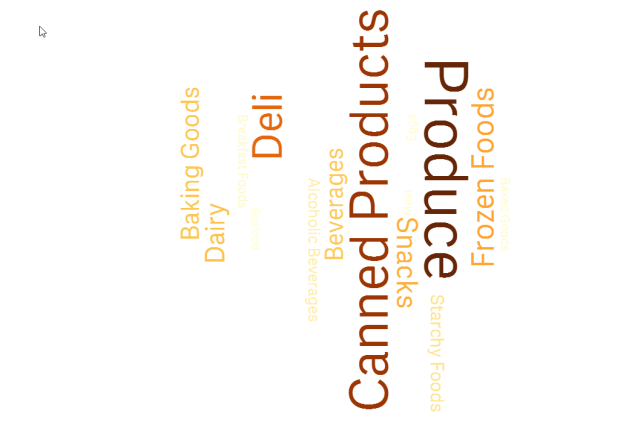
Requisiti
I grafici word cloud devono avere una dimensione e una misura.
Casi di utilizzo
Un grafico word cloud consente di visualizzare e identificare l'importanza di un valore rispetto a una misura. Più il valore è importante rispetto alla misura, più grande viene visualizzato nel grafico.
Creazione di un grafico word cloud
È possibile creare un grafico word cloud sul foglio in corso di modifica.
Procedere come indicato di seguito:
- Nel pannello risorse aprire Oggetti personalizzati > Visualization bundle e trascinare un oggetto Grafico word cloud sul foglio.
- Fare clic sul pulsante Aggiungi dimensione e selezionare la dimensione.
- Fare clic sul pulsante Aggiungi misura per selezionare la misura del grafico.
Dopo la selezione della dimensione e della misura, il grafico word cloud verrà visualizzato automaticamente.
Modifica dell'aspetto del grafico word cloud
È possibile personalizzare il grafico word cloud con una o più caratteristiche.
Modifica dell'orientamento
È possibile definire il numero di orientamenti tramite Aspetto > Design > Orientamenti nel pannello delle proprietà. È possibile impostare un numero intero da 1 a 10.
- Il valore di 1 mostrerà le parole tutte nella stessa direzione, impostata in Aspetto > Design > Angolo iniziale.
- Il valore di 2 mostrerà le parole con due orientamenti, Aspetto > Design > Angolo iniziale e Aspetto > Design > Angolo finale.
- I valori da 3 a 10 mostreranno le parole con lo stesso numero di orientamenti compreso tra Aspetto > Design > Angolo iniziale e Aspetto > Design > Angolo finale.
Esempio:

Regolazione degli angoli iniziale e finale
È possibile regolare il parametro del punto iniziale (angolo) del word cloud in Aspetto > Design > Start angle e il punto finale in Aspetto > Design > End angle nel pannello delle proprietà. Gli angoli possono avere numeri positivi o negativi.
Modifica della dimensione del carattere
È possibile impostare la grandezza massima dei caratteri delle parole in Aspetto > Design >Dimensione max formato carattere e la grandezza minima in Aspetto > Design > Dimensione min formato carattere nel pannello delle proprietà.
Se si imposta un carattere di grandi dimensioni, è possibile che le parole più grandi non siano visualizzate nel grafico poiché non adattate alla grandezza.
Modifica della scala
La scala del grafico word cloud può essere lineare o logaritmica. Selezionare la scala Lineare o Logaritmica in Aspetto > Design > Scala nel pannello delle proprietà. Per la scala logaritmica possono essere utilizzati solo valori positivi. I valori zero o negativi non restituiscono alcun risultato.
Impostazione di intervalli personalizzati
È anche possibile specificare un intervallo di colori o selezionare uno schema di colori predefinito.
Procedere come indicato di seguito:
- Fare clic su Aspetto > Design nel pannello delle proprietà.
- Assicurarsi che l'opzione Enable color range sia attivata (impostazione predefinita).
- Fare clic sulla tavolozza dei colori accanto a Da e scegliere un colore.
- Fare clic sulla tavolozza dei colori accanto ad A e scegliere un colore.
È possibile impostare un intervallo di colori personalizzato facendo clic sul simbolo del cavalletto nella tavolozza dei colori e selezionando un colore. È anche possibile inserire la stringa di un codice colore nel campo accanto al simbolo del cavalletto. È necessario utilizzare colori CSS validi.
Procedere come indicato di seguito:
- Fare clic su Aspetto > Design nel pannello delle proprietà.
- Spostare il dispositivo di scorrimento Enable custom range a sinistra per disattivare l'opzione.
-
Selezionare uno schema di colori in Scale color.
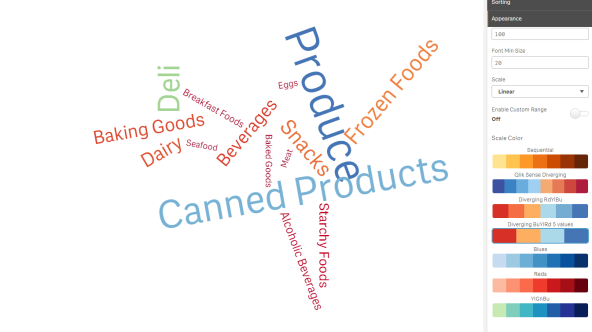
Formattazione dei numeri
È possibile formattare il valore della misura e applicare una formattazione diversa allo stesso valore, ad esempio come valuta, data o durata. Il grafico si aggiornerà riflettendo il tipo numerico modificato.
Procedere come indicato di seguito:
- Selezionare Dati > Misure nel pannello delle proprietà e fare clic su una misura.
- Selezionare la formattazione numerica applicabile dal menu Formattazione numero.
- Inserire i dettagli nei campi del pannello. Questi verranno visualizzati quando si sceglierà un'opzione diversa da Auto per configurare ulteriormente il grafico.
Limiti
Per informazioni sui limiti generali, vedere Limiti.
- Il grafico word cloud può gestire un massimo di 100 parole per voce.
- Le parole che occupano più spazio rispetto al grafico non vengono visualizzate. È possibile modificare le dimensioni dei caratteri per visualizzare più valori, ma si sconsiglia di usare campi con valori testuali lunghi.
- I grafici word cloud non possono essere utilizzati nei report Qlik NPrinting.

